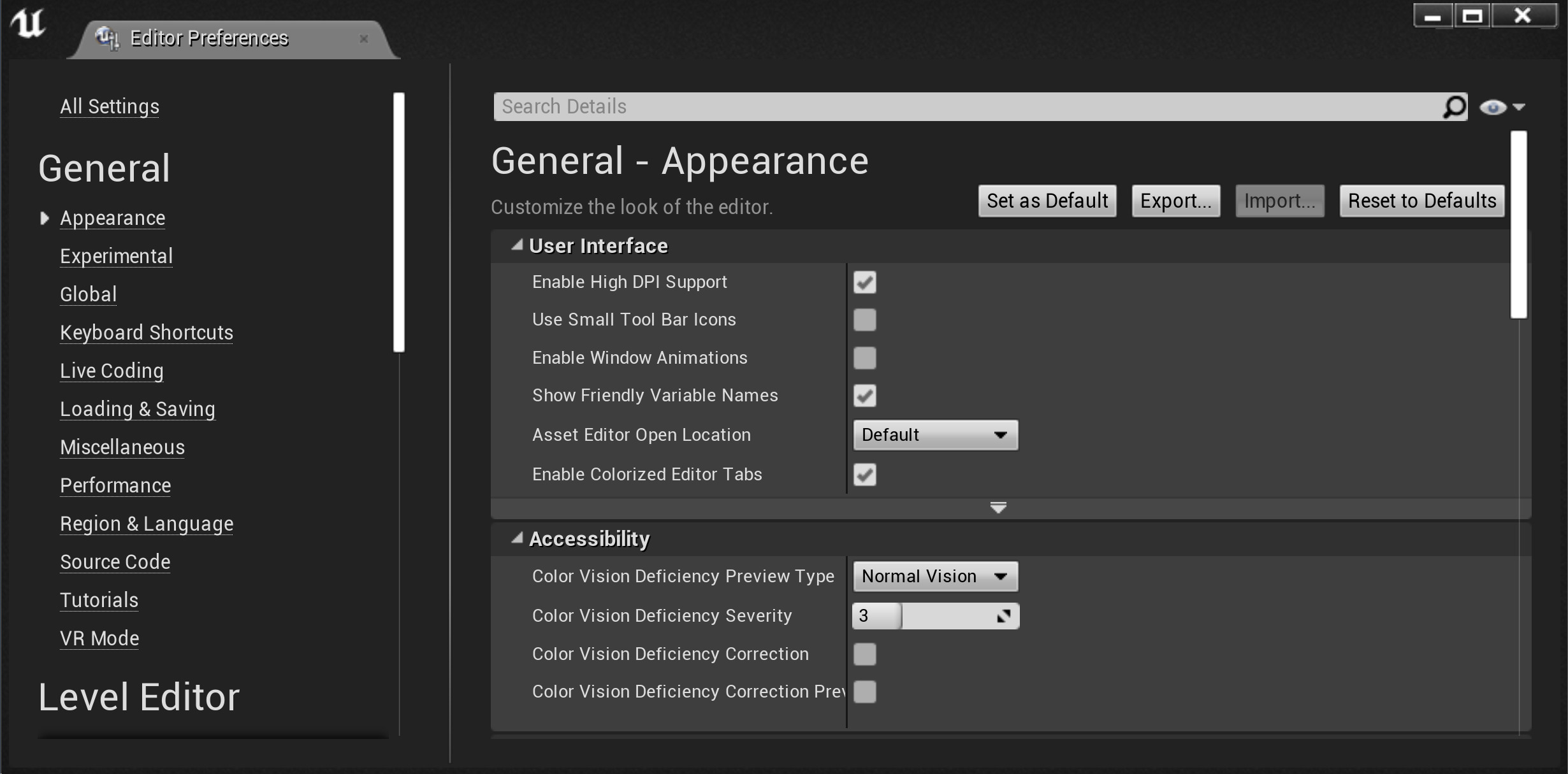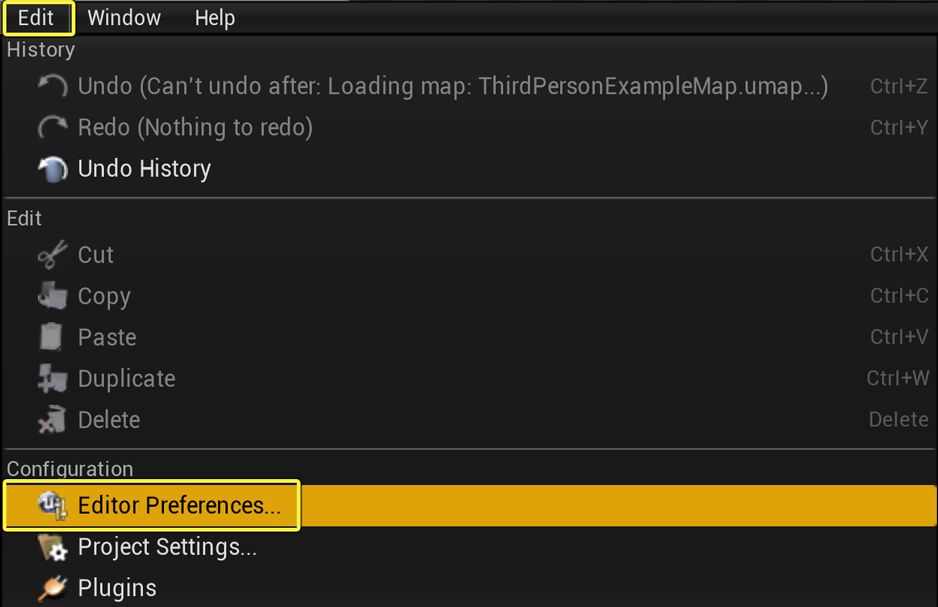Choose your operating system:
Windows
macOS
Linux
언리얼 에디터의 Editor Preferences (에디터 개인설정) 창은 조작법, 뷰포트, 소스 컨트롤, 자동저장 등과 관련된 작동방식을 제어하는 세팅을 수정하는 데는 에디터 개인설정 창이 사용됩니다.
에디터 개인설정 창을 열려면 편집 > 에디터 개인설정 을 클릭합니다.
레벨 에디터 개인설정 - 뷰포트
컨트롤
|
옵션 |
설명 |
||||||||
|---|---|---|---|---|---|---|---|---|---|
|
Flight Camera Control Type |
비행 카메라 컨트롤 타입 - 비행 카메라 사용 여부와 그 접근 방식을 결정하는 세팅입니다. 비행 카메라는 표준 FPS 조작법과 비슷하게 카메라의 이동과 패닝에 WASD 키를 사용하는 것입니다. WS 는 카메라 앞뒤 이동, AD 는 카메라 측면 이동입니다. 이 모드가 활성화되면 표시 플래그 토글키를 포함해서 이 키를 사용하는 단축키를 덮어씁니다.
|
||||||||
|
Grab and Drag to Move Orthographic Cameras |
직각 뷰 잡아 끌기로 카메라 이동 - 켜면 직각 뷰포트에 좌/우클릭한 후 끌면 카메라가 이동됩니다. 본질적으로 클릭 후 마우스를 움직이면 씬이 마우스와 함께 움직인다는 뜻입니다. 이 기능을 끄면 씬은 마우스 반대 방향으로 움직입니다. |
||||||||
|
Orthographic Zoom to Cursor Position |
직교 뷰 커서 위치로 Zoom - 켜면 직각 뷰포트에서 줌 인할 때 마우스 커서 위치를 중심으로 확대되고, 끄면 뷰포트 중심으로 확대됩니다. |
||||||||
|
Link Orthographic Viewport Movement |
직각 뷰포트 이동 연계 - 켜면 모든 직각 뷰포트는 연계되어 같은 위치에 초점이 잡힙니다. 그래서 한 직각 뷰포트의 카메라를 옮기면 다른 직각 뷰포트도 따라오게 됩니다. 끄면 모든 뷰포트는 독립적으로 이동됩니다. |
||||||||
|
Aspect Ratio Axis Constraint |
종횡비 축 제약 - 원근 뷰포트 화면 크기를 조절할 때 종횡비를 유지하기 위해 시야각(FOV) 조절에 사용되는 축을 결정합니다.
|
||||||||
|
Mouse Scroll Camera Speed |
마우스 스크롤 카메라 속도 - 마우스로 이동시 원근 카메라 이동 속도를 나타냅니다. |
뷰포트 외양 및 느낌
|
옵션 |
설명 |
|---|---|
|
Highlight Objects Under Mouse Cursor |
마우스 커서 아래 오브젝트 강조 - 켜면 뷰포트 마우스 커서 아래 있는 오브젝트는 투명한 오버레이로 강조 표시합니다. |
에디터 모양과 느낌
|
옵션 |
설명 |
||||
|---|---|---|---|---|---|
|
Use Small Tool Bar Icons |
작은 툴바 아이콘 사용 - 켜면 전체 에디터의 툴바 아이콘에 라벨이 생략된 작은 버전을 사용합니다.
|
레벨 편집
|
옵션 |
설명 |
|---|---|
|
Enable Combined Translate/Rotate Widget |
[INCLUDE:Shared/Types/ULevelEditorViewportSettings#ballowtranslaterotatezwidget]
|
|
Clicking BSP Enables Brush |
BSP 를 클릭하면 브러시 활성화 - 켜면 브러시 표면을 클릭할 때 브러시가 선택되고, Ctrl + Shift + 클릭 으로는 표면이 선택됩니다. 끄면 그 반대로 BSP 표면 선택시 브러시가, Ctrl + Shift + 클릭 으로는 브러시가 선택됩니다. |
|
Update BSP Automatically |
BSP 자동 업데이트 - 켜면 뷰포트에서 브러시를 옮기거나 수정했을 때 브러시 지오메트리가 자동으로 리빌드됩니다. 끄면 지오메트리를 리빌드해야 변화를 확인할 수 있습니다. |
|
Preserve Actor Scale on Replace |
대체시 액터 스케일 보존 - 켜면 액터를 대체할 때 원래 액터의 스케일을 유지합니다. 끄면 대체된 액터의 스케일 값은 1.0 이 됩니다. |
소스 컨트롤
|
옵션 |
설명 |
|---|---|
|
Prompt for Checkout on Package Modification |
패키지 변경시 체크아웃 확인 - 켜면 패키지 변경시 에디터가 SCC 체크아웃 여부를 자동으로 묻습니다. |
|
Allow Source Control |
소스 컨트롤 허용 - 켜면 패키지와 맵에 대한 에디터 소스 컨트롤 통합 기능이 사용됩니다. |
|
Add New Files when Modified |
변경시 새 파일 추가 - 켜면 새 파일은 소스 컨트롤에 자동 추가됩니다. |
|
Host |
호스트 - 소스 컨트롤 서버의 호스트명과 포트 번호입니다. 예:
|
|
Username |
사용자명 - 소스 컨트롤에 접속할 때 사용할 사용자명입니다. |
|
Workspace |
워크스페이스 - 소스 컨트롤의 clientspec 입니다. |
파티클
|
옵션 |
설명 |
|---|---|
|
Use Curves for Distributions |
분포에 커브 사용 - 켜면 분포 를 에디터에 렌더링할 때 구은 룩업 테이블 대신 커브를 사용합니다. |
콘텐츠 브라우저
|
옵션 |
설명 |
|---|---|
|
Auto Reimport Textures |
텍스처 자동 리임포트 - 켜면 텍스처 소스 파일을 감시하다가 변경되면 텍스처를 자동 리임포트합니다. |
|
Assets to Load at Once before Warning |
경고없이 한 번에 로드되는 애셋 수 - 콘텐츠 브라우저에서 애셋을 로드할 때 몇 개의 오브젝트까지 경고 없이 한 번에 로드할 것인지 입니다. |
개인정보
UE4 의 에디터는 에픽의 지속적인 UE4 발전을 위해 사용자 데이터를 수집합니다. 에디터에서 수집할 수 있는 데이터 유형은 세 가지입니다:
-
크래시 리포트 - 오류로 인해 엔진에 크래시가 발생하면 생성됩니다.
-
버그 리포트 (또는 ensure) - 크래시가 발생하진 않았지만 프로젝트가 예상치 못한 상태에 도달한 이슈가 생겼을 때 생성됩니다.
-
사용 데이터 (또는 analytics) - 사용자에 대한 데이터를 수집합니다.
엔진에 크래시가 발생하면, 크래시 리포트가 생성됩니다. 크래시 피로트는 크래시 데이터를 에픽으로 전송할지 여부를 선택할 수 있는 확인 창을 자동으로 표시합니다.
버그 리포트 비활성화
버그 리포트의 경우, 에디터 개인설정의 Privacy (개인정보) 카테고리에서 데이터 수집을 비활성화할 수 있습니다. 버그 리포트 비활성화 방법은 다음과 같습니다.
-
메뉴 바에서 편집 > 에디터 개인설정 을 선택합니다.
-
에디터 개인설정 창에서 스크롤을 개인정보 카테고리로 내립니다.
-
Bug Reports (버그 리포트)를 클릭합니다. 오른쪽 패널 Options (옵션) 아래 기본 설정은 Send unattended bug reports (사용자 개입 없이 버그 리포트 전송) 입니다.
-
버그 리포트를 에픽에 전송하지 않으려면, Don't Send (전송 않음)을 선택합니다.
사용 데이터 비활성화
사용 데이터는 주로 개별 사용자를 직접 식별할 수 없도록 익명화된 종합 정보로 구성됩니다. 하지만, 이 사용 데이터에 포함되는 것은 다음과 같습니다:
-
사용자의 IP 주소
-
사용자의 인터넷 서비스 제공사 (ISP)
-
사용자의 대륙, 국가, 도시
-
사용자의 에픽 계정 ID
-
사용자의 프로젝트 이름
개인정보 누출이 우려되어 사용 데이터 수집을 거부하려면, 에디터 개인설정의 개인정보 카테고리에서 세팅을 변경하면 됩니다. 사용 데이터 수집 비활성화 방법은 다음과 같습니다.
-
에디터 개인설정 창에서 개인정보 카테고리로 스크롤을 내립니다.
-
사용 데이터 를 클릭합니다. 오른쪽 패널 옵션 아래 기본 설정은 Send Usage Data (사용 데이터 전송) 입니다.
-
사용 데이터를 에픽에 전송하지 않으려면, Don't Send (전송 않음)을 선택합니다.
자동 저장
|
옵션 |
설명 |
|---|---|
|
Enable AutoSave |
자동저장 켜기 - 켜면 에디터는 지정된 간격마다 자동으로 저장합니다. |
|
Save Maps |
맵 저장 - 켜면 자동저장 과정에서 로드된 맵 중 수정된 것을 저장 시도합니다. |
|
Save Packages |
패키지 저장 - 켜면 자동저장 과정에서 수정된 콘텐츠 패키지를 저장 시도합니다. |
|
Frequency in Minutes |
분 단위 빈도 - 분 단위 자동저장 시간 간격입니다. |
|
Warning in Seconds |
경고 기간 (초) - 자동 저장 이전 경고를 표시할 기간입니다.
|